Installazione veloce del driver fax
Preparare il driver fax.
Preparare il CD-ROM del driver fax.
Per il CD-ROM, contattare l'amministratore di questa macchina.
Controllare la versione del Sistema Operativo che supporta il driver fax.
Assicurarsi che il PC sul quale si intende installare il driver della stampante soddisfi i requisiti operativi del driver della stampante.

Installare il driver fax sul PC.
Impostare l'installazione del software sul PC.
In Windows 7/8.1/10/Server 2008 R2/Server 2012/Server 2012 R2 è necessario modificare le impostazioni del PC in anticipo.
Installare il driver fax sul PC, utilizzando il programma d'installazione guidata.
Dopo aver collegato il cavo USB, inserire il disco CD-ROM Driver & Utilities Vol.1 nell'unità e installare il software seguendo le istruzioni visualizzate sullo schermo.
Eseguire una prova di stampa.
Eseguire una prova di stampa e verificare che sia accettabile.

La preparazione è terminata.
Preparare il CD-ROM del driver fax
I seguenti CD-ROM di installazione driver sono forniti con la macchina. Il driver fax è incluso nel CD-ROM Driver & Utilities Vol. 1.
CD-ROM forniti | Descrizione |
|---|---|
CD-ROM Driver & Utilities Vol.1 | Contiene il driver di stampa (PCL/PS/FAX) per Windows e i caratteri utilizzati per lo schermo. Contiene anche la pagina per scaricare il software dell'utilità. |
CD-ROM Driver & Utilities Vol.2 | Contiene il driver di stampa (XPS) per Windows, il driver di stampa per Mac OS, i caratteri utilizzati per lo schermo e il driver TWAIN. Contiene anche la pagina per scaricare il software dell'utilità. |
CD-ROM del manuale d'uso | Contiene il manuale d'uso. |
 Tips
Tips Nei manuali d'uso, i percorsi delle cartelle o file possono non contenere la directory principale.
Nei manuali d'uso, i percorsi delle cartelle o file possono non contenere la directory principale. Per installare manualmente il driver fax, specificare i file del driver nella cartella EN (Inglese) e in nessun altro luogo.
Per installare manualmente il driver fax, specificare i file del driver nella cartella EN (Inglese) e in nessun altro luogo.
Controllare la versione del Sistema Operativo che supporta il driver fax
Per informazioni dettagliate sul Sistema Operativo del PC che supporta il driver fax, fare riferimento a [Requisiti per l'Ambiente di Sistema] .
Modifica delle impostazioni d'installazione (Windows 7/8.1/10/Server 2008 R2/Server 2012/Server 2012 R2)
In Windows 7/8.1/10/Server 2008 R2/Server 2012/Server 2012 R2, modificare le impostazioni correnti del PC prima di installare il driver fax.
Aprire la finestra del [Pannello di controllo].
 In Windows 8.1/10/Server 2012/Server 2012 R2, mentre si preme il tasto [Windows]
In Windows 8.1/10/Server 2012/Server 2012 R2, mentre si preme il tasto [Windows] , premere il tasto [X], quindi fare clic su [pannello controllo MFP] nel menu visualizzato.
, premere il tasto [X], quindi fare clic su [pannello controllo MFP] nel menu visualizzato. In Windows 7/Server 2008 R2, aprire il menu Avvia, quindi fare clic su [Pannello di controllo].
In Windows 7/Server 2008 R2, aprire il menu Avvia, quindi fare clic su [Pannello di controllo].Fare clic su [Sistema e Sicurezza] - [Sistema].
Fare clic su [Impostazioni di sistema avanzate] sul menu a sinistra.
Appare la schermata delle [Proprietà del sistema].
Nella scheda [Hardware] fare clic su [Impostazioni installazione dispositivo].
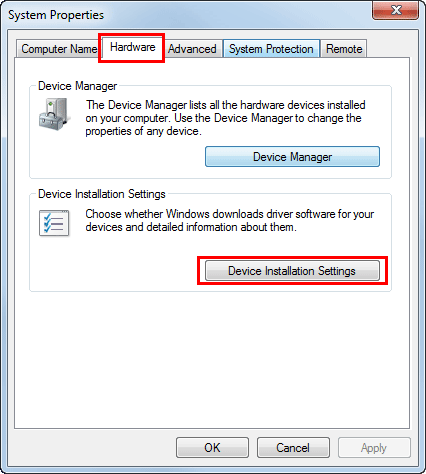
Selezionare [No, consenti la scelta delle operazioni da eseguire], [Non installare mai il driver da Windows Update.], quindi fare clic su [Salva modifiche].
 Una volta installato il driver di stampa, riportare l'impostazione su [Esegui automaticamente (scelta consigliata)].
Una volta installato il driver di stampa, riportare l'impostazione su [Esegui automaticamente (scelta consigliata)].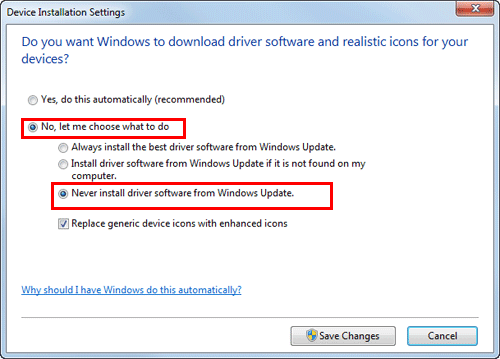
Fare clic su [OK] per chiudere la schermata delle [Proprietà di sistema].
Procedura di installazione
Installare il driver fax sul PC, utilizzando il programma d'installazione guidata.
 Per eseguire questa operazione, sono richiesti i diritti di Amministratore.
Per eseguire questa operazione, sono richiesti i diritti di Amministratore.
 Usare il CD-ROM Driver & Utilities Vol.1.
Usare il CD-ROM Driver & Utilities Vol.1.
Collegare un cavo USB alla porta USB della macchina.
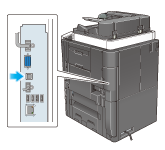
 Se appare una schermata di procedura guidata per l'aggiunta di un nuovo hardware, fare clic su [Annulla].
Se appare una schermata di procedura guidata per l'aggiunta di un nuovo hardware, fare clic su [Annulla].Inserire il CD‑ROM del driver fax nell'apposita unità del PC.
 Accertarsi che sia avviato il programma di installazione, quindi andare al punto 3.
Accertarsi che sia avviato il programma di installazione, quindi andare al punto 3. Se l'installazione guidata non viene avviata, aprire la cartella del driver di stampa sul CD-ROM, fare doppio clic su [Setup.exe] (in un ambiente a 32 bit) o [Setup64.exe] (in un ambiente a 64 bit) e andare al punto 4.
Se l'installazione guidata non viene avviata, aprire la cartella del driver di stampa sul CD-ROM, fare doppio clic su [Setup.exe] (in un ambiente a 32 bit) o [Setup64.exe] (in un ambiente a 64 bit) e andare al punto 4. Se viene visualizzata la finestra [Controllo dell'account utente], fare clic su [Continua] o [Sì].
Se viene visualizzata la finestra [Controllo dell'account utente], fare clic su [Continua] o [Sì].Fare clic su [Installa stampante].
Leggere il contratto di licenza, quindi fare clic su [ACCETTO].
Selezionare questa macchina da [prodotti / modelli], quindi fare clic su [Avanti].
Selezionare [Installa stampanti/MFP], quindi fare clic su [Successivo].
Verranno rilevate le stampanti connesse tramite porte USB.
Selezionare la macchina, quindi fare clic su [Successivo].

Selezionare la casella del driver fax, quindi fare clic su [Successivo].
Verificare le voci da installare e fare clic su [Installa].
Modificare il nome della stampante oppure, se necessario, stampare una pagina di prova, quindi fare clic su [Finitura].
Il driver fax è stato installato sul PC.
Impostazioni
Descrizione
[Rivedi]
Visualizza i componenti installati, per eseguire un controllo.
[Rinomina Stampante]
Se necessario, modifica il nome della macchina.
[Proprietà]
Imposta l'ambiente operativo opzionale di questa macchina. Per informazioni dettagliate, fare riferimento a [Configurazione dell'ambiente opzionale della macchina] .
[Impostazioni stampa]
Se necessario, modifica le impostazioni di stampa predefinite della macchina. Per informazioni dettagliate, fare riferimento a [Modificare le impostazioni di stampa predefinite] .
[Stampa pagina di prova]
Se necessario, stampa una pagina di prova per controllare il normale trasferimento dei dati.
 Reference
Reference Assicurarsi di inizializzare il driver fax dopo averlo installato. Per informazioni dettagliate, fare riferimento a [Inizializzare il driver fax] .
Assicurarsi di inizializzare il driver fax dopo averlo installato. Per informazioni dettagliate, fare riferimento a [Inizializzare il driver fax] .